요즘은 스마트폰으로 할 수 있는 것들이 너무나 많아진 가운데, 얼마 전 부터는 신분증을 모바일로 저장할 수 있는 기능까지 생기게 되었습니다. 물론 아직 주민등록증 까지는 아니고 운전면허증만 해당이 되는 내용이지만, 그래도 성인 이상이라면 왠만하면 신분증으로도 사용 가능한 운전면허증을 소지하고 있는 분들이 많아 모바일 신분증으로도 대체를 할 수 있을 것 같더라고요.

저 개인적으로는 평소에 삼성 갤럭시 스마트폰을 사용하고 있어서 대중교통을 이용할 때에는 교통카드 기능을 쓸 수 있고, 일반 상점에서 결제를 할 때에는 삼성페이를 이용할 수 있어 외출을 할 때 지갑을 따로 챙기지 않아도 될 정도로 스마트폰의 편리함에 익숙해 졌었는데, 다만 운전을 할 때에는 면허증은 꼭 챙겨야 하니 그 때에는 어쩔 수 없이 면허증이 든 지갑을 챙길 수 밖에 없었습니다. 그것 하나가 조금 불편했었는데, 이젠 면허증도 폰 안으로 넣을 수 있으니 하나 남은 불편마저 해소가 되는 것 같더군요.

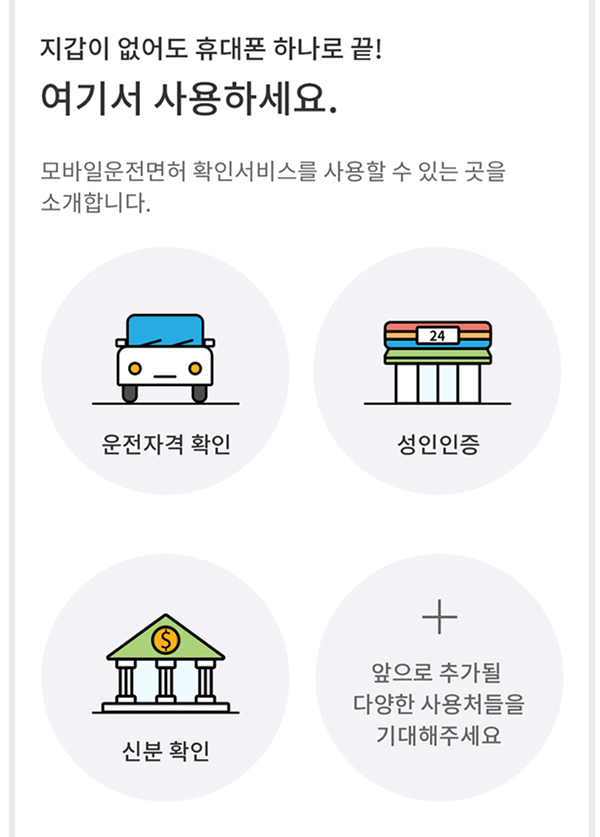
스마트폰에 모바일 운전면허증을 등록하기 위해서는 별도의 앱이 필요한데, 바로 PASS 앱을 사용하시면 됩니다. 패스 앱은 예전부터 원래 본인인증을 위한 앱으로 사용이 되고 있었는데, 최근 새롭게 강화된 인증방식을 통해 모바일 운전면허증 서비스가 추가되어 사용을 할 수 있게 되었습니다.


PASS 앱은 앱스토어나 구글플레이 스토어에서 무료로 쉽게 다운로드 받을 수 있습니다. 아마 통신사별로 구분이 되어 있어서 본인이 사용하는 통신사 앱을 선택해 다운 받으면 됩니다. 저는 알뜰폰 kt m 모바일 유심을 사용하고 있는데, KT 회선을 쓰고 있으니 kt용 PASS 앱을 설치했어요. 설치를 하고 나면 앱에 관한 접근권한에 대한 승인이 필요한데, 추후 지문이나 카메라 촬영을 하기 위해 아래 부분까지 모두 체크를 하는 것이 좋습니다.
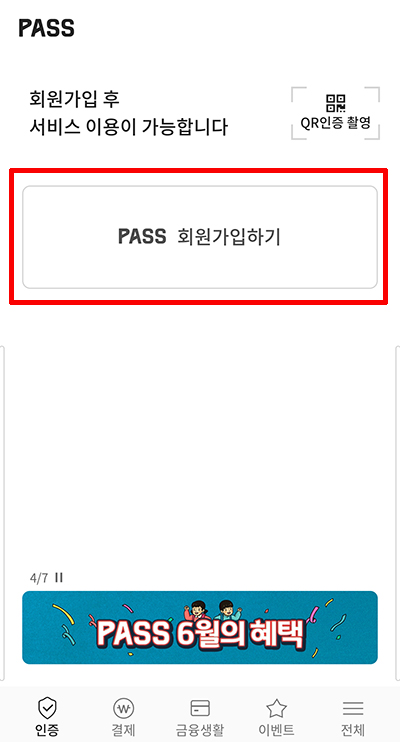

만약 PASS 앱을 처음 설치하고 처음 사용하는 분이라면 우선 회원가입 과정이 먼저 필요한데요. 회원가입을 할 때 약관동의 부분에서 '선택' 부분은 굳이 체크를 안해도 되니 '필수'로 되어 있는 부분만 체크를 해서 진행하면 됩니다.
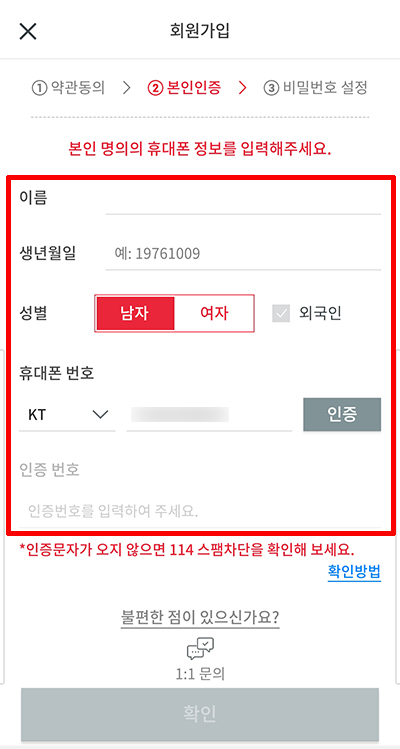
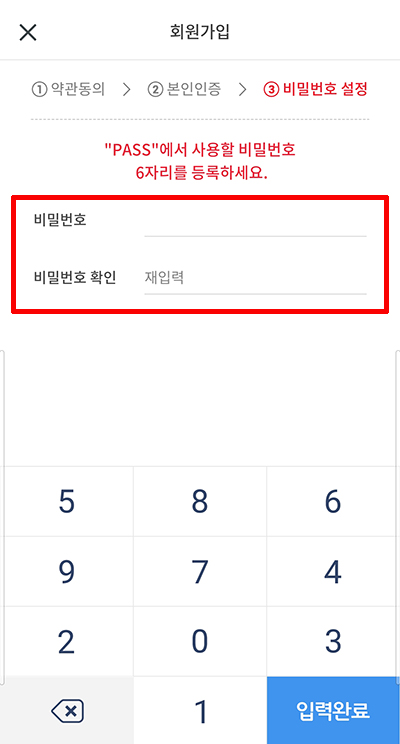
약관동의 부분 체크를 모두 하셨으면, 이제 본인의 개인정보에 관련된 사항을 입력하면 되는데, 이름과 생년월일, 성별 및 휴대폰 전화번호 인증까지 모두 마친 후, PASS 앱에서 사용할 6자리 비밀번호 설정을 진행해 주세요.
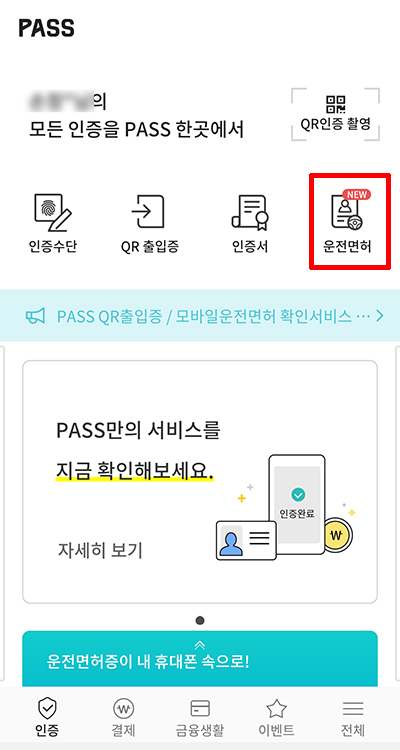
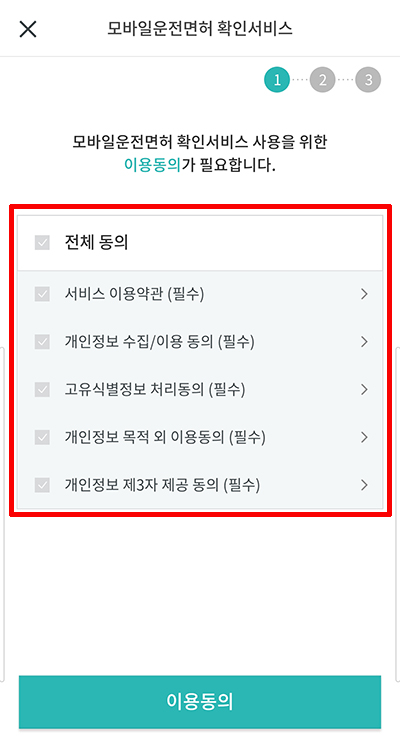
비밀번호까지 설정을 완료했으면 이제 회원가입은 완료가 되었고, 다음 화면에서 오른쪽에 보면 '운전면허'라는 항목이 새롭게 추가되어 있는 것을 볼 수 있습니다. 면허증 등록을 위해 선택을 한 뒤, 모바일 운전면허 확인서비스 사용을 위한 이용동의까지 모두 체크를 해주세요.
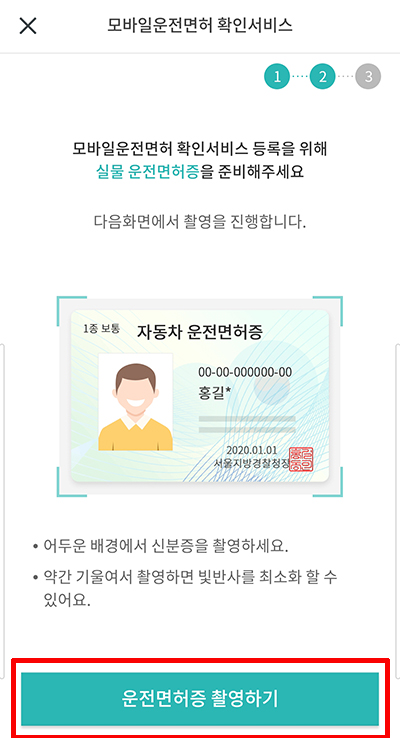
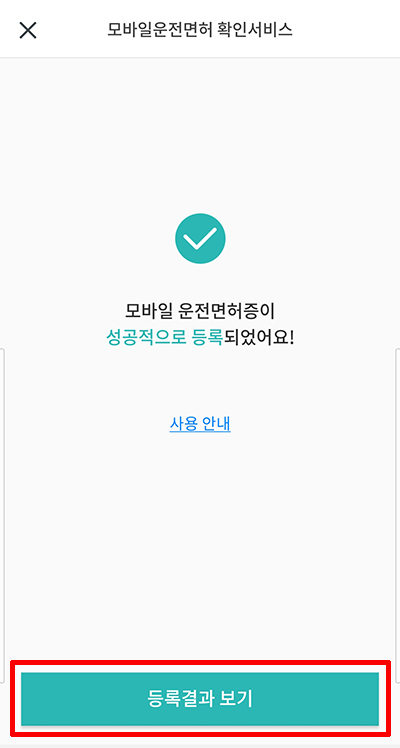
그럼 이제 실제 자신이 소지하고 있는 운전면허증에 대한 정보를 입력하면 되는데, 운전면허증을 폰카로 촬영하면 자동으로 이름과 생년월일, 면허등록 번호와 발급일자 등이 자동으로 인식이 되어 등록이 진행이 됩니다. 가끔씩 운전면허증 오른쪽 하단에 있는 인식코드 부분에서 숫자 '0'과 영문알파벳 대문자 'O'가 구분이 잘 되지 않아 오류 혹은 등록실패가 되는 경우가 있는데, 그럴 땐 숫자와 알파벳을 번갈아가며 입력을 해보면 등록이 될겁니다. 저도 처음에 오류가 나길래 숫자가 아닌 알파벳이었더라고요.

그렇게 해서 등록이 완료가 되면, 등록결과 보기를 통해 자신의 운전면허증이 PASS 앱에 정상 등록되었다는 것을 확인할 수 있습니다. 처음 PASS 앱 실행은 처음 등록했던 6자리 비밀번호로 되어 있는데, 추후 지문이나 바이오 정보로 변경이 가능하니 빠른 확인을 위해 지문이나 바이오 정보로 등록을 해서 사용하는 것이 편리할거예요.
'혼자 끄적거리기 > Digital,IT' 카테고리의 다른 글
| 라이트룸 단축키 얼마나 쓰세요? 쓰면 사진 보정 속도가 달라집니다 (3) | 2020.09.15 |
|---|---|
| 무료 동영상 편집 프로그램 다빈치 리졸브 16 다운로드 및 설치 (1) | 2020.09.05 |
| AMD 라이젠 3700x CPU 오버클럭 PBO 세팅 및 안정화 방법 (0) | 2020.08.22 |
| 블루투스 스피커 추천 보스 사운드링크 미니2 리뷰 (2) | 2020.07.19 |
| 소니 A7m3 배터리 NP-FZ100 호환 충전기 나이트코어 USN4 PRO (2) | 2020.07.15 |





댓글